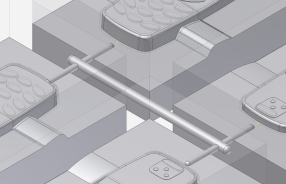このトピックでは、事前定義されたランナー バランスおよびパターン タイプを使用して、ランナー スケッチを作成します。
ランナー スケッチの作成後にランナーを金型アセンブリに追加します。
- リボンで、[金型レイアウト]タブ > [ランナーと冷却管]パネル > [自動ランナー スケッチ]
 の順にクリックします。
の順にクリックします。 - 次の図で強調表示されたサーフェスを選択します。これは、ランオフ サーフェスとして生成されたサーフェスです。
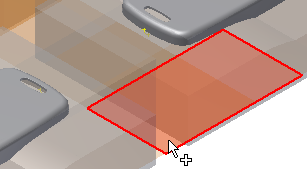
- [バランス]メニューから[H バランス]を選択します。
- [パターン]メニューから[パターン 1]を選択します。
- [パラメータ]セクションで、次のように入力します。
- A = 60 mm
- B = 27 mm
次の図に示すように、A と B の値によってランナーが定義されます。
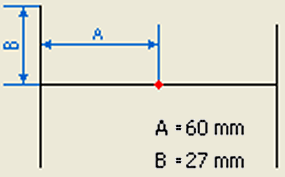
- ダイアログ ボックスの[オプション]セクションで、[スケッチ編集を有効化]オプションをオフにします。この演習では、スケッチの編集は不要です。
- [自動ランナー スケッチ]ダイアログ ボックスで[OK]をクリックします。次の図に示すように、ランナー スケッチが表示されます。
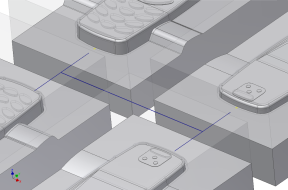
- [ランナー] をクリックします。

- [断面タイプ]メニューから[円]を選択します。
- 円形ランナーのサイズとして、次のように入力します。
- 直径 = 6 mm
- 2 つのサブランナーに最も近い端点付近に 120 mm の流路を構成するランナー スケッチの 2 つの長さを選択します。これらの場所で選択を行うことで、確実にコールド スラグを正しい位置に配置します。 注: コールド スラグが正しい位置に表示されない場合、または失敗する場合は、開始位置および終了位置オプションを変更します。[コールド スラグ位置]セルをクリックして、開始および終了オプションを反転させます。
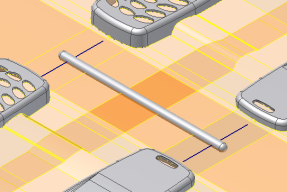
- [適用]をクリックします。
前の図に示すように、ランナーがモデルに表示されます。
これで主ランナーが定義されましたので、サブランナーを定義できます。サブランナーの直径は主ランナーよりも小さくなります。円形ランナーのサイズとして、次のように入力します。
- 直径 = 4 mm
- 4 つのサブランナー スケッチ ラインの 1 つの、端点が成形用パーツに最も近いラインの上を選択します。3 つ残りのサブランナー スケッチ ライン上の似たような場所でポイントを選択します。成形用パーツに近いところを選択して、コールド スラグの開始と終了の場所が適正に定義されるようにすることが重要です。
- [ランナーを選択]ダイアログ ボックスの[コールド スラグ長]セル内をクリックし、次のように入力します。
- セグメント 1 = 0 mm
- セグメント 2 = 0 mm
- セグメント 3 = 0 mm
- セグメント 4 = 0 mm
- [OK]をクリックして、ランナーを完成します。モデルが次の図のように表示されます。